ど素人が検索しながらやるのにはまったく知識がネットにはなくてそこでつまずきます
クリスたのバージョンはどれも最新です
ACTIONは EXにはいってるものです
OSはwin7
スクリーンショットのとり方がよくわからないんですけど文章的に、他のイラストキャンバスにコピペすると左上の四分の一
が拡大されて貼り付けされるという現象です
逆にイラストキャンバスからアニメーションセルにもっていくと貼り付けしても表示されません
CLIP STUDIO ACTIONの要望・不具合ボード
|
アニメーション
さいしょからつまずく |
|
|
自分でアニメ作ろうとしたら30fpsで素人が始めから30枚書けるわけがない ここは30fpsで8枚できれいに動くように初期設定してほしい あと、絵を描くためにいったんキャンバスに移そうかと思って同じ用紙の大きさにしたらキャンバス側に張り付けしたらコピーの大きさがずれてまったくつかえないしかけたとしてもACTIONにもっていけない 使い悪すぎる ------------------------------------------------------------ ■バージョン: ※Windowsは、[ヘルプ]メニュー → [バージョン情報]で確認できます。 ※MacOSXは、[CLIP STUDIO ACTION]メニュー → [バージョン情報]で確認できます。 ■OS Windows XP( ) Windows Vista( ) Windows 7 ( ) Windows 8( ) Windows 8.1( ) Windows 10( ) MacOS X 10.6( ) MacOS X 10.7( ) MacOS X 10.8( ) MacOS X 10.9( ) MacOS X 10.10( ) MacOS X 10.11( ) その他( ) ------------------------------------------------------------ |
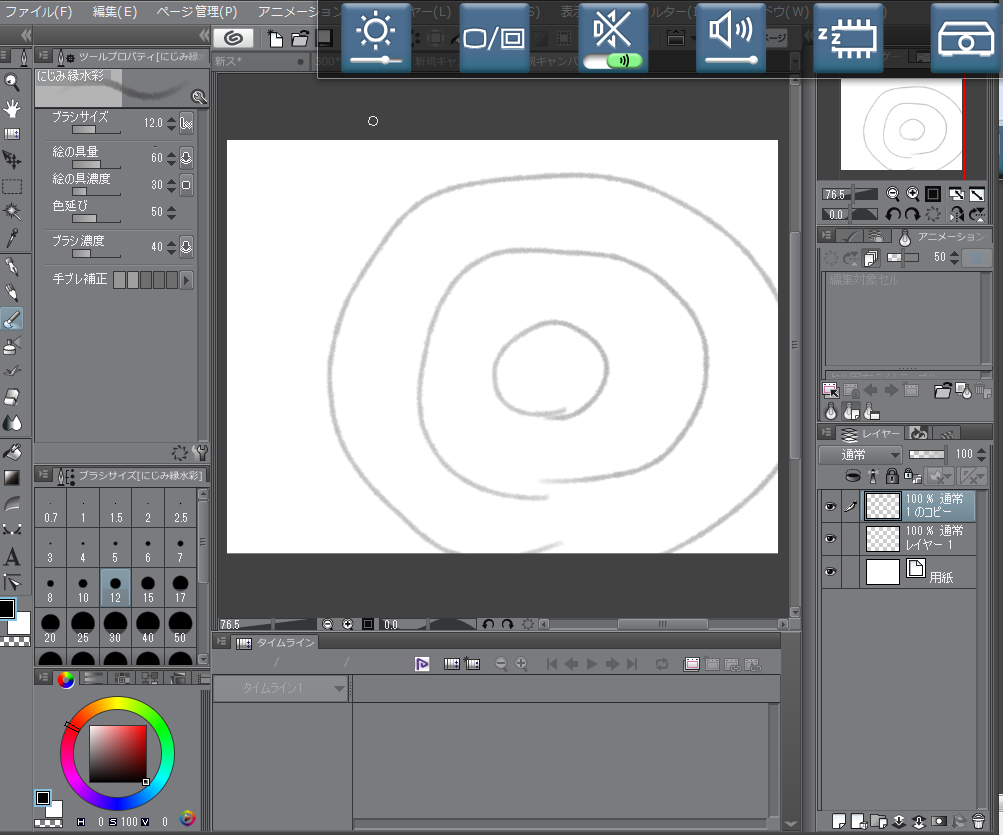
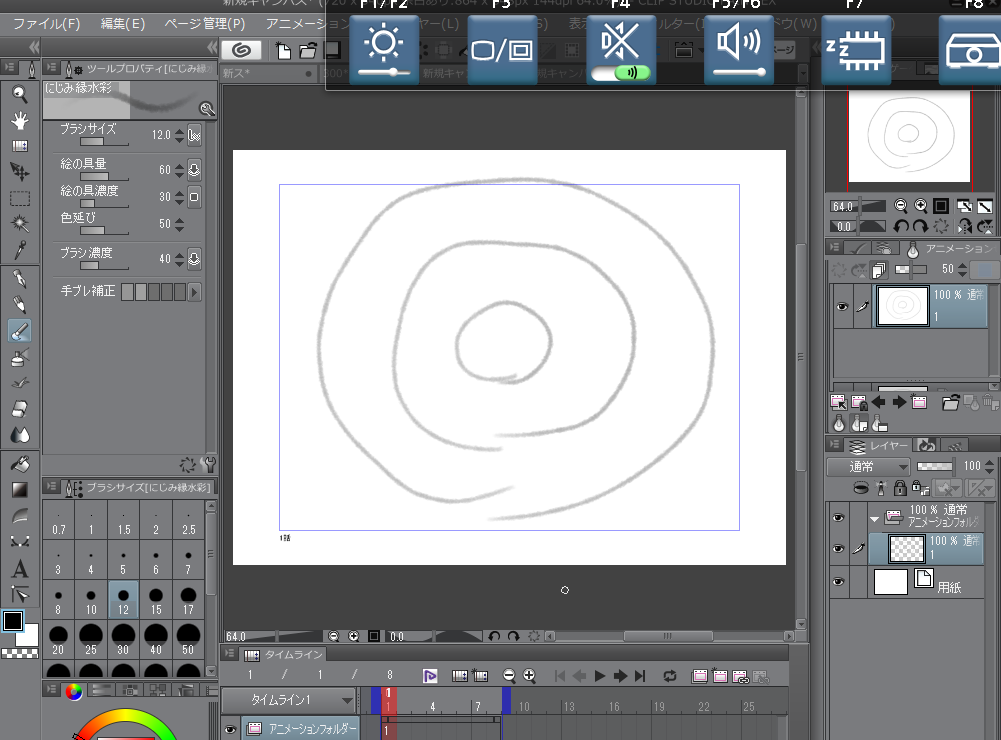
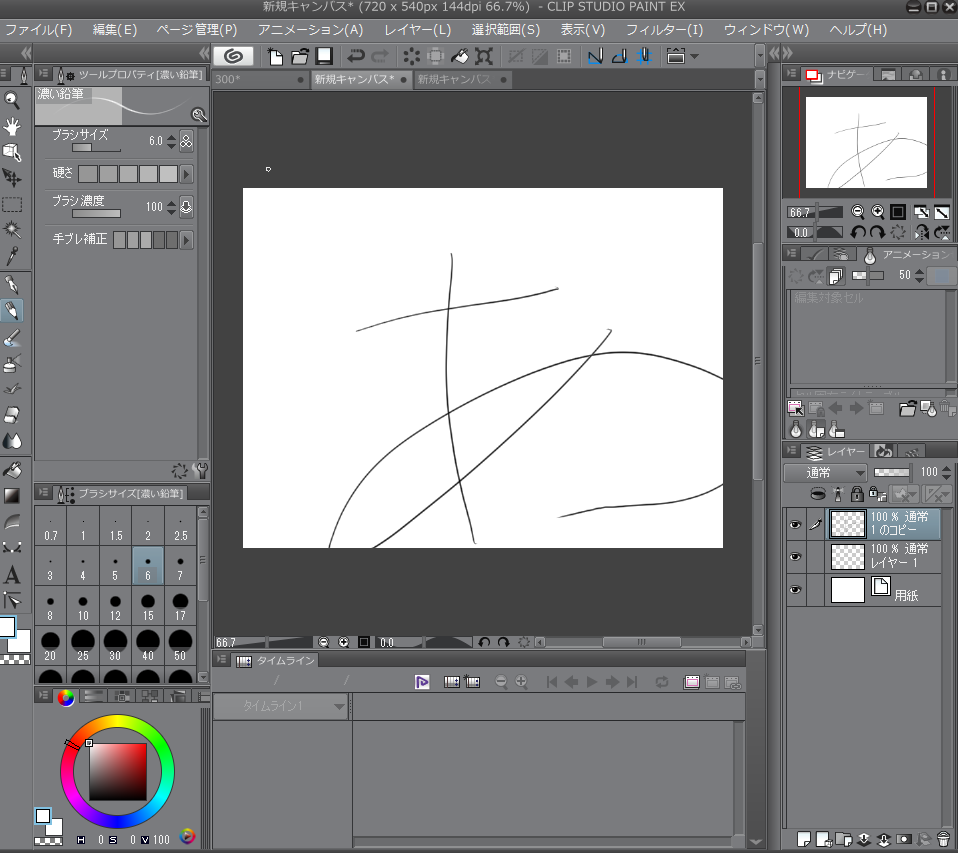
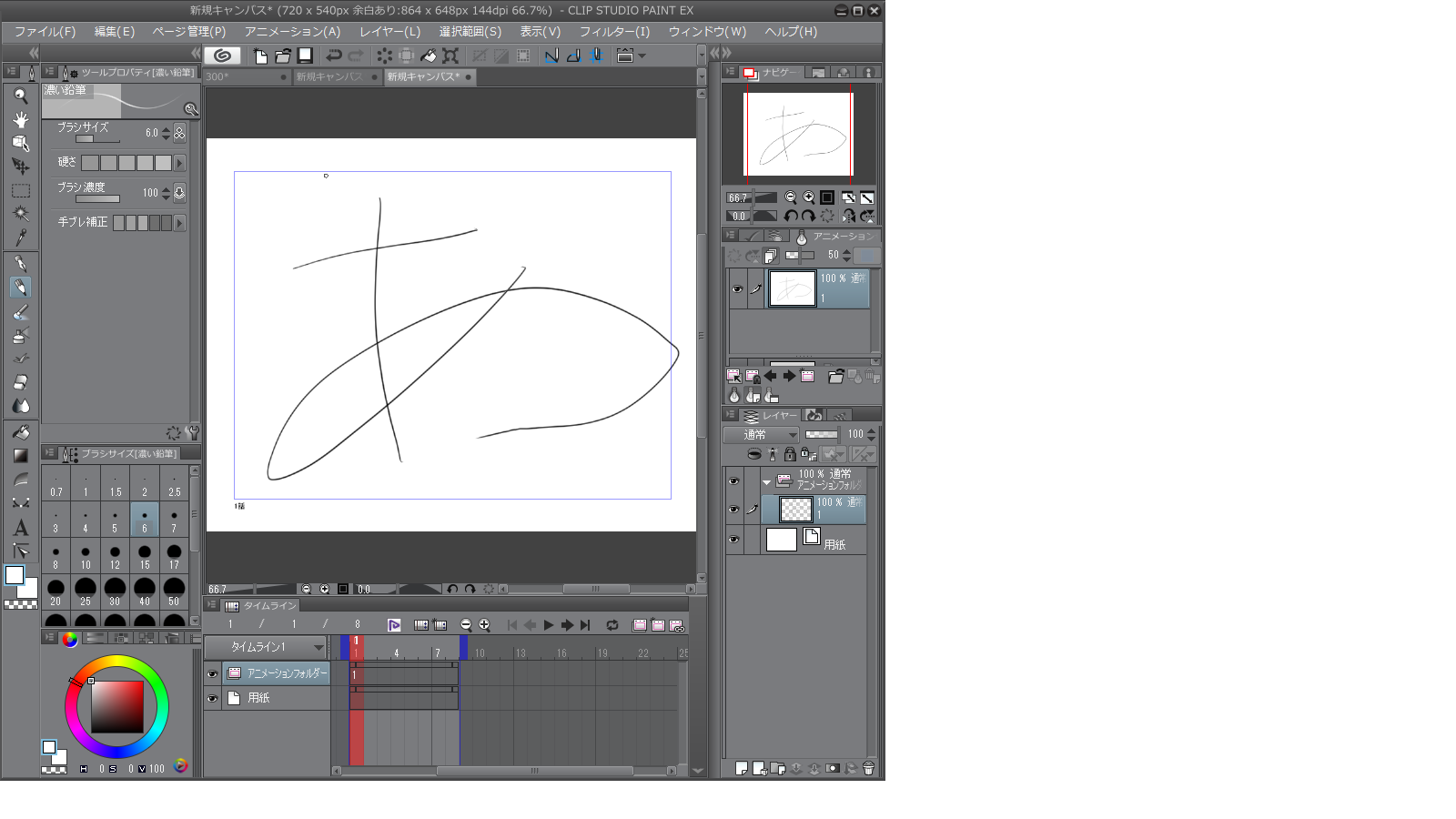
2019年11月28日に本サービスの投稿受付は終了いたしました。「CLIP STUDIO SUPPORT」をご利用ください。
「30」になっておりますが、必ずしも各フレームに描画内容を配置
いただく必要はありません。
お好きなフレーム間隔で描画内容を配置いただき、動作をご確認
いただければと思います。
>あと、絵を描くためにいったんキャンバスに移そうかと思って
>同じ用紙の大きさにしたらキャンバス側に張り付けしたら
>コピーの大きさがずれてまったくつかえないしかけたとしても
>ACTIONにもっていけない
上記の点につきまして、こちらでも詳細な状況を確認させて
いただければと思いますので、お手数ですが、以下の情報を
お送りいただけますでしょうか。
・CLIP STUDIO ACTIONのバージョン:
・CLIP STUDIO PAINTのグレードとバージョン:
・ご使用のOSの種類:
・コピーの大きさがずれている状態のスクリーンショット
・「かけたとしてもACTIONにもっていけない」との
ことですが、何かエラーなどが表示される状況でしょうか。
また、お試しいただいた手順の詳細についてお知らせください。
お手数ですが、よろしくお願いいたします。